اگر به دنبال بهبود کارایی دستگاهتان از هر روش ممکن هستید، میتوانید با غیرفعال کردن تعدادی از این جلوههای بصری دستگاه خود را اندکی سریعتر از قبل کنید. برای اینکار کافی است مراحل زیر را به صورت گام به گام دنبال کنید.
1. بخش Control Panel را باز کنید.
2. گزینه System and Security را باز کنید.
3. روی گزینه System کلیک کنید.
4. از قسمت سمت چپ گزینه Advanced system settings را انتخاب کنید.

5. سر برگ “Advanced” را انتخاب کنید و در بخش “Performance” روی گزینه Settings کلیک کنید.

6. در پنجره باز شده و در سربرگ Visual Effects گزینه Adjust for best performance را انتخاب کنید.

در نظر داشته باشید که انتخاب این گزینه نحوه رندر شدن متون و میزان خوانایی آنها را نیز دستخوش تغییر خواهد کرد. بنابراین اگر به متونی شفاف و خوانا نیاز دارید، بهتر است از گزینه Custom استفاده کنید. در این صورت باید تیک تمامی گزینهها را به جز Smooth edges of screen fonts بردارید.
7. روی گزینه Apply کلیک کنید.
8. گزینه OK را انتخاب کنید.
یکی دیگر از مواردی که میتواند تاثیر محسوسی در کارایی سیستمهای قدیمی و ضعیفتر ایفا کند، غیرفعال کردن گزینه Transparency effects است. برای این کار کافیست:
1. منوی Settings را باز کنید.
2. گزینه Personalization را انتخاب کنید.
3. گزینه Colors را انتخاب کنید.
4. گزینه Transparency effects را غیرفعال کنید.

پس از انجام مراحل بالا، نه تنها جابهجایی در ویندوز 10 سریعتر از قبل شده، بلکه استفاده از منابع سیستمی نیز کاهش یافته و دستگاه میتواند از منابع آزاد شده برای پردازشها و وظایف مهمتر استفاده کند.


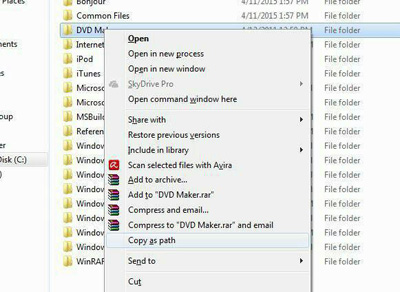 کپی سریع مسیر یک فایل یا پوشه در ویندوز
کپی سریع مسیر یک فایل یا پوشه در ویندوز جلوگیری از عضویت خودکار درگروه تلگرام
جلوگیری از عضویت خودکار درگروه تلگرام تغییر IP Address در کمترین زمان
تغییر IP Address در کمترین زمان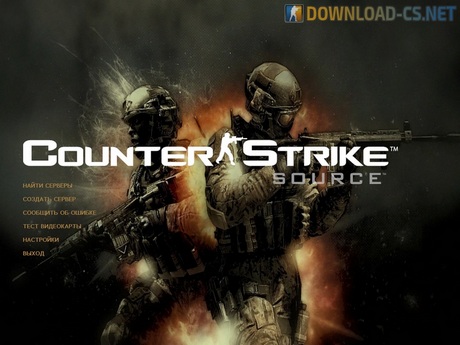 دانلود بازی CSS v34 Modern Warfare
دانلود بازی CSS v34 Modern Warfare 12 راه حل برای راه اندازی مجدد رایانه شخصی شما
12 راه حل برای راه اندازی مجدد رایانه شخصی شما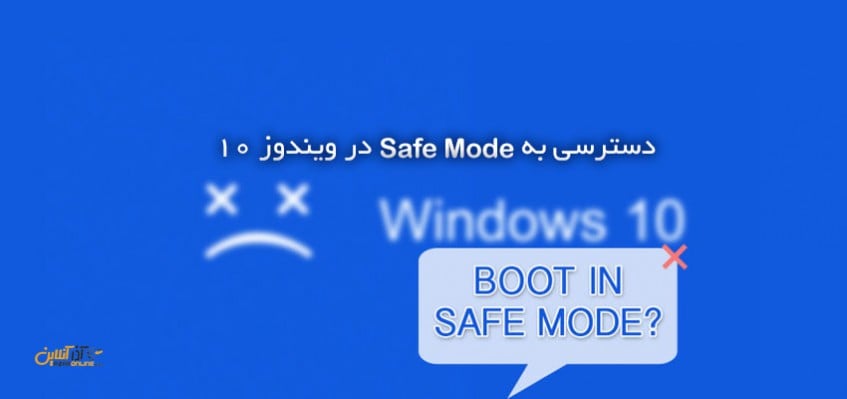 دسترسی به Safe Mode در ویندوز 10
دسترسی به Safe Mode در ویندوز 10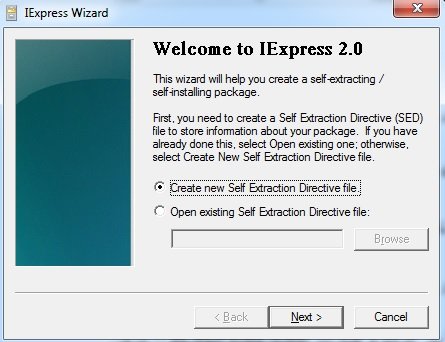 ساخت یک Setup برای فایلها
ساخت یک Setup برای فایلها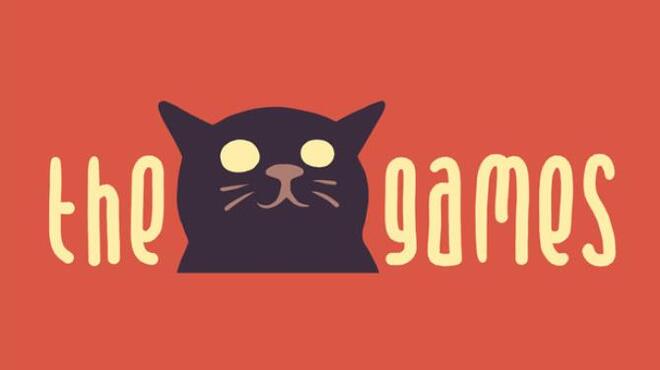 The Cat Games
The Cat Games